Cara Membuat Jaringan Simulasi Dengan IPV6 Sederhana di GNS3
halo sobat ensinesia , kali ini kita akan membahas tutorial tentang membuat simulasi jaringan dengan ipv6
Alat tempur yang harus di siapkan :
1.aplikasi gns3 (download disini kalau belum download / klik disini untuk cara instalasi gns3)
2.download file routernya disini
Langkah Langkah Membuat Jaringan Simulasi Dengan IPV6
1.Install GNS3nya
2.Setelah Instalasi pilih run appliances on my local computer
3.Buat New Blank Project , File > New Blank Project
4.Install Cisco IOS router (Download Filenya diatas)
Klik Edit > Preferences > Dynamic > IOS routers
4.Di IOS routers > Pilih New > New Image > Browse , Pilih file IOS routersnya > Next
5.Next
6.Next
7.Next
8.Next
9.Klik Idle-PC Finder
10.Biarkan Loading Sampai selesai
11.klik OK
12.Klik finish
13.Sudah ada Routers klik Apply > OK
14.Cek di Routers
15.Buat Topologi Seperti ini 1 Cloud(server pc local kita) ,1 Routers ,1 Ethernet Hub ,2 PC Client
16.Setting di PC kita pilih salah satu ethernet/jaringan dengan ipv6(saya menggunakan npcap lookback adapter)
17.Klik propertis > pilih IPV6 klik 2x
18. Pilih Use the following IPV6 , isi IPV6 address dengan 2001:1:1:2::1 , subnet 64 > klik OK > OK
19. Connectkan router ke server , Pilih ethernet/jaringan yang telah diisi IPV6
20.Bila tidak ada bisa di add > apply >OK
21. Hubungkan Semua perangkat
Untuk Mengetahui interfacenya klik logo abc sebelah logo jam dinding
1.fa 0/1 router ke cloud
2.fa 0/0 ke ethernet hub 0
3.client 1 ke ethernet 1 , client 2 ke ethernet 2
4. Klik tanda start (logo youtube/segitiga)
22.Klik kanan pada Router dan pilih console
untuk fa0/1
1.Enter 1x
2.tulis enable , enter
3.conf t , enter
4.ipv6 ?
5.ipv6 unicast-routing , enter
6.int fa0/1 , enter
7.ipv6 enab , enter
8.ipv6 address 2001:1:1:2::2/64 , enter
9.no shut , enter
10.exit , enter
11.exit , enter
12.copy run start , enter , enter
24. untuk fa0/0
1.conf t , enter
2.int fa0/0 , enter
3.ipv6 enab , enter
4.ipv6 address 2001:1:1:1::1/64 , enter
5.no shut , enter
6.exit , enter
7.exit , enter
8.copy run start , enter , enter
25.Klik kanan pada client pc 01 , pilih console
1.ketik ip 2001:1:1:1::2/64 enter
2.untuk melihat ip ketik show ipv6
3.lakukan ping pada router dan server
ping 2001:1:1:1::1 (router)
ping server 2001:1:1:2::1
26.Klik kanan pada client pc 02 , pilih console
1.ketik ip 2001:1:1:1::3/64 enter
2.untuk melihat ip ketik show ipv6
3.lakukan ping pada router dan server
ping 2001:1:1:1::1 (router)
ping 2001:1:1:2::1 (server)========================================================================
Sumber Referensi :
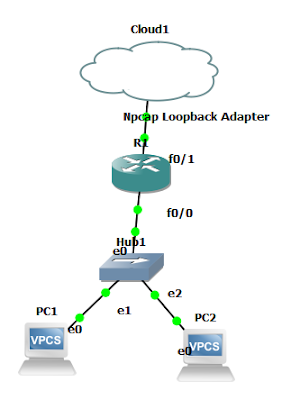














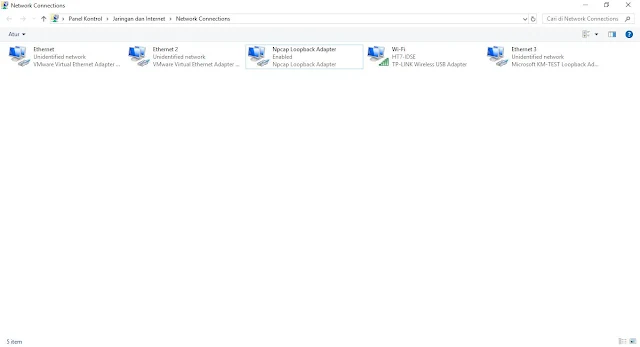










Posting Komentar untuk "Cara Membuat Jaringan Simulasi Dengan IPV6 Sederhana di GNS3"